O assistente de matemática chegou no OneNote Online

[et_pb_section fb_built=”1″ admin_label=”section” _builder_version=”3.22.3″][et_pb_row admin_label=”row” _builder_version=”3.25″ background_size=”initial” background_position=”top_left” background_repeat=”repeat”][et_pb_column type=”4_4″ _builder_version=”3.25″ custom_padding=”|||” custom_padding__hover=”|||”][et_pb_text admin_label=”Text” _builder_version=”3.0.74″ background_size=”initial” background_position=”top_left” background_repeat=”repeat”]
O OneNote acaba de ganhar uma nova funcionalidade de matemática na versão online.
O assistente de matemática no OneNote Online está sendo implantado para usuários do Office 365 Education! Este professor de matemática digital fornece instruções passo-a-passo sobre como resolver seus problemas de matemática escritos à mão e ainda cria automaticamente os gráficos das funções.
Veja como é fácil usar o assistente de matemática
- Escreva sua equação usando uma caneta ativa em um dispositivo com tela sensível ao toque na guia ‘Desenhar’.
- Use a ferramenta ‘Seleção de Letreiro’ para selecionar sua equação.
- Pressione o botão ‘Matemática’ na guia Desenhar da faixa de opções.
Saiba como elaborar o gráfico da função
- Tinta para matemática – Pressionar o botão Tinta para matemática no painel Matemática converterá sua tinta em uma equação digitada.
- Etapas da solução – O assistente de matemática de tinta pode mostrar uma solução passo a passo para sua equação.
- Gráfico em 2D – Você pode ver um gráfico interativo da sua função.
Dica: use as setas ao redor do gráfico para mover sua posição. Use os botões abaixo do gráfico para ajustar o nível de zoom.
Alterando valores de parâmetros – Se sua função tiver parâmetros (por exemplo, y = ax + b), você poderá alterar seus valores e observar como o gráfico muda.
Principais recursos gráficos – O assistente de matemática de tinta pode mostrar informações adicionais sobre o gráfico de sua função, por exemplo, pontos mínimos e máximos, domínio e alcance, zeros e etc.
Inserir gráfico na página – Você pode inserir uma imagem do seu gráfico na página.
Quer saber mais sobre o app? Confira mais novidades sobre o OneNote neste post.
Gostou do nosso conteúdo e viu como as oportunidades podem estar perto de você? Se ficou com alguma dúvida ou quer saber mais sobre o assunto, entre em contato conosco! Estamos disponíveis para auxiliar!
[/et_pb_text][/et_pb_column][/et_pb_row][/et_pb_section]

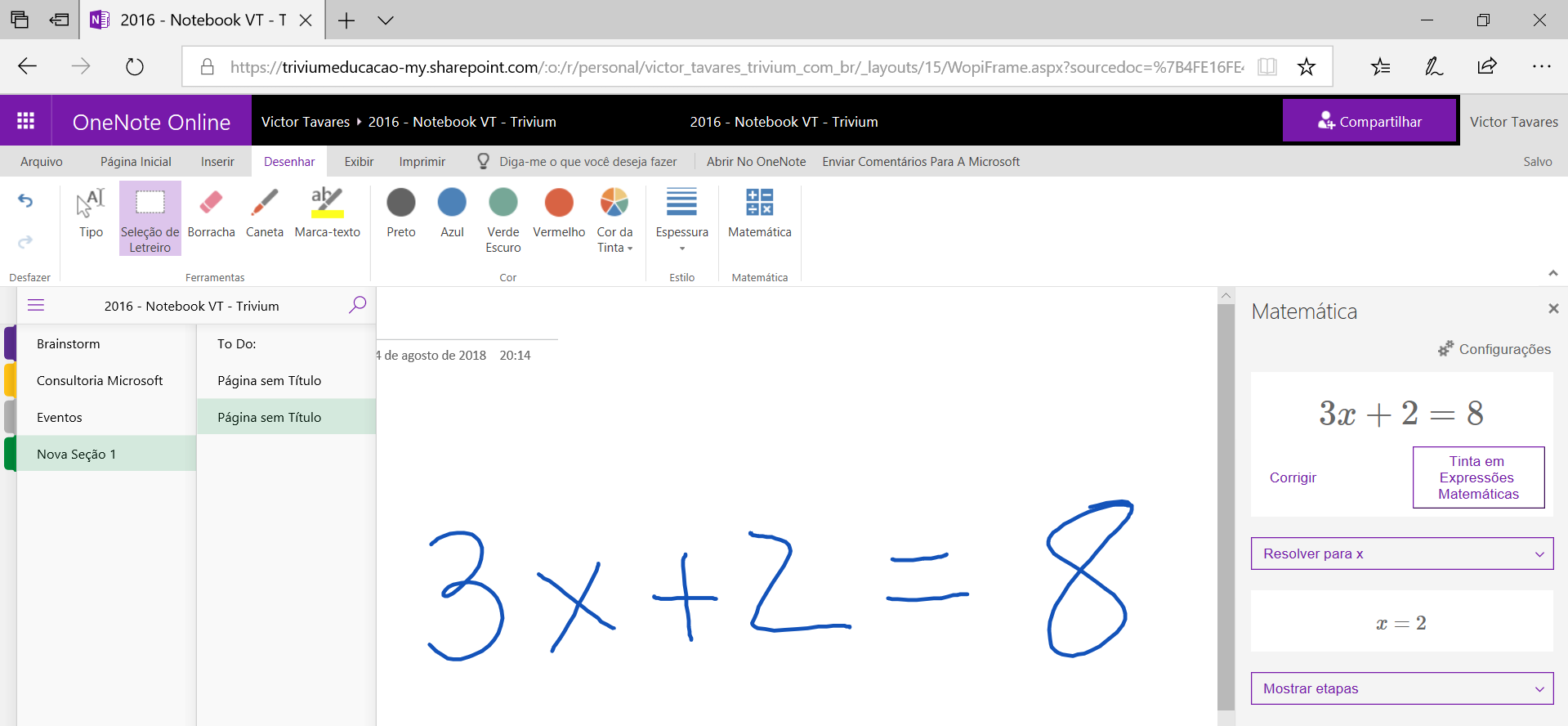
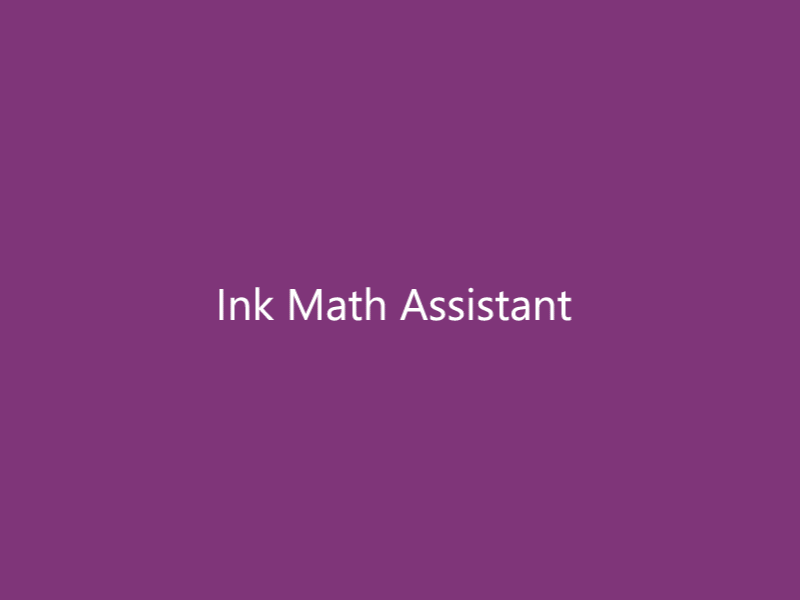
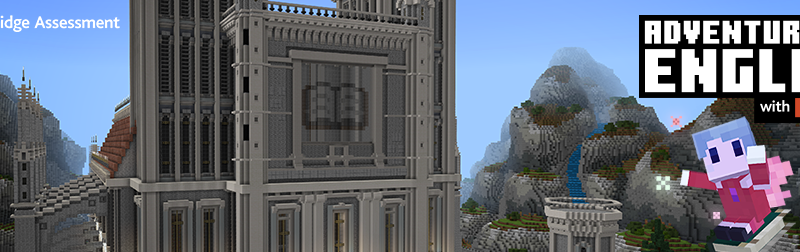
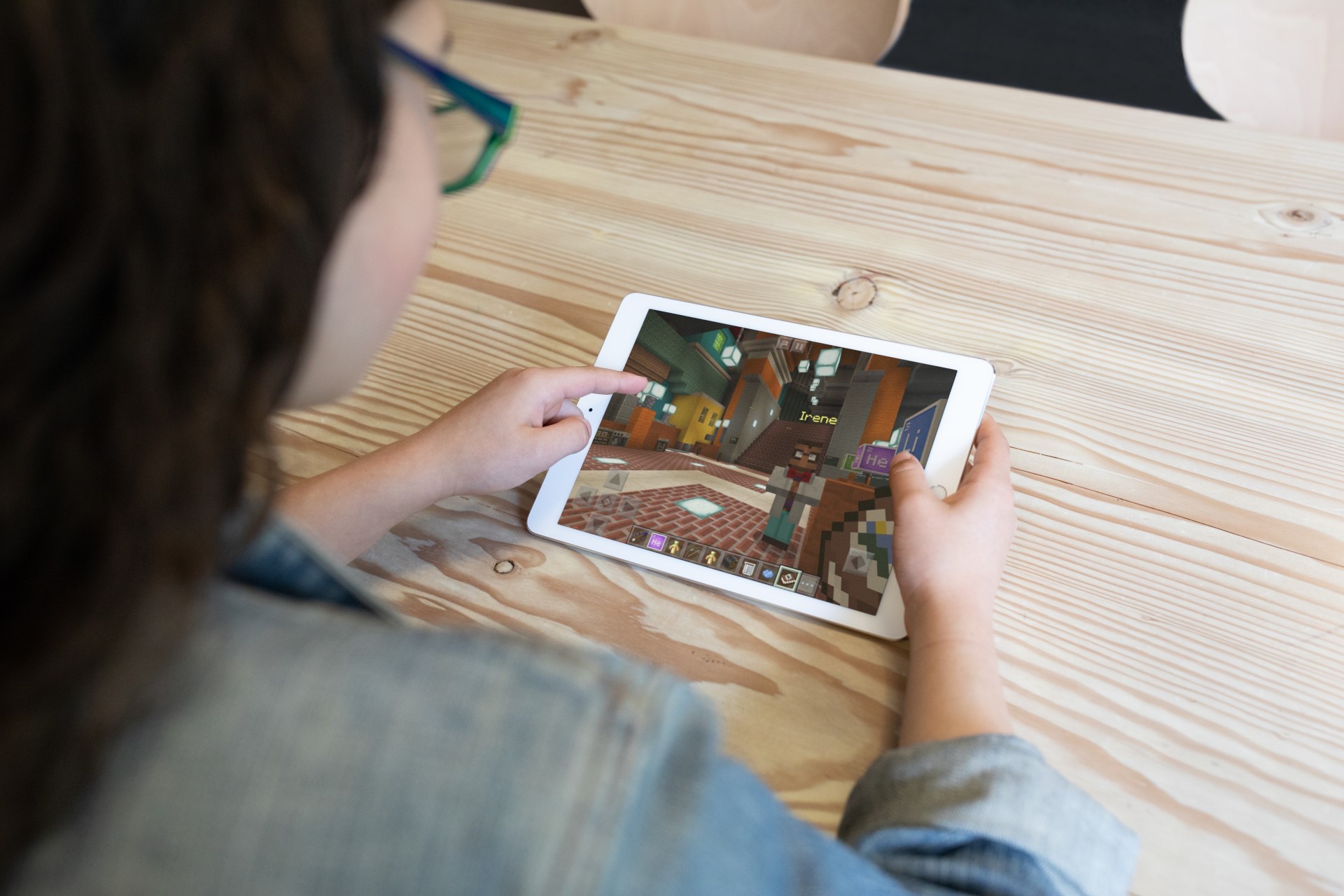

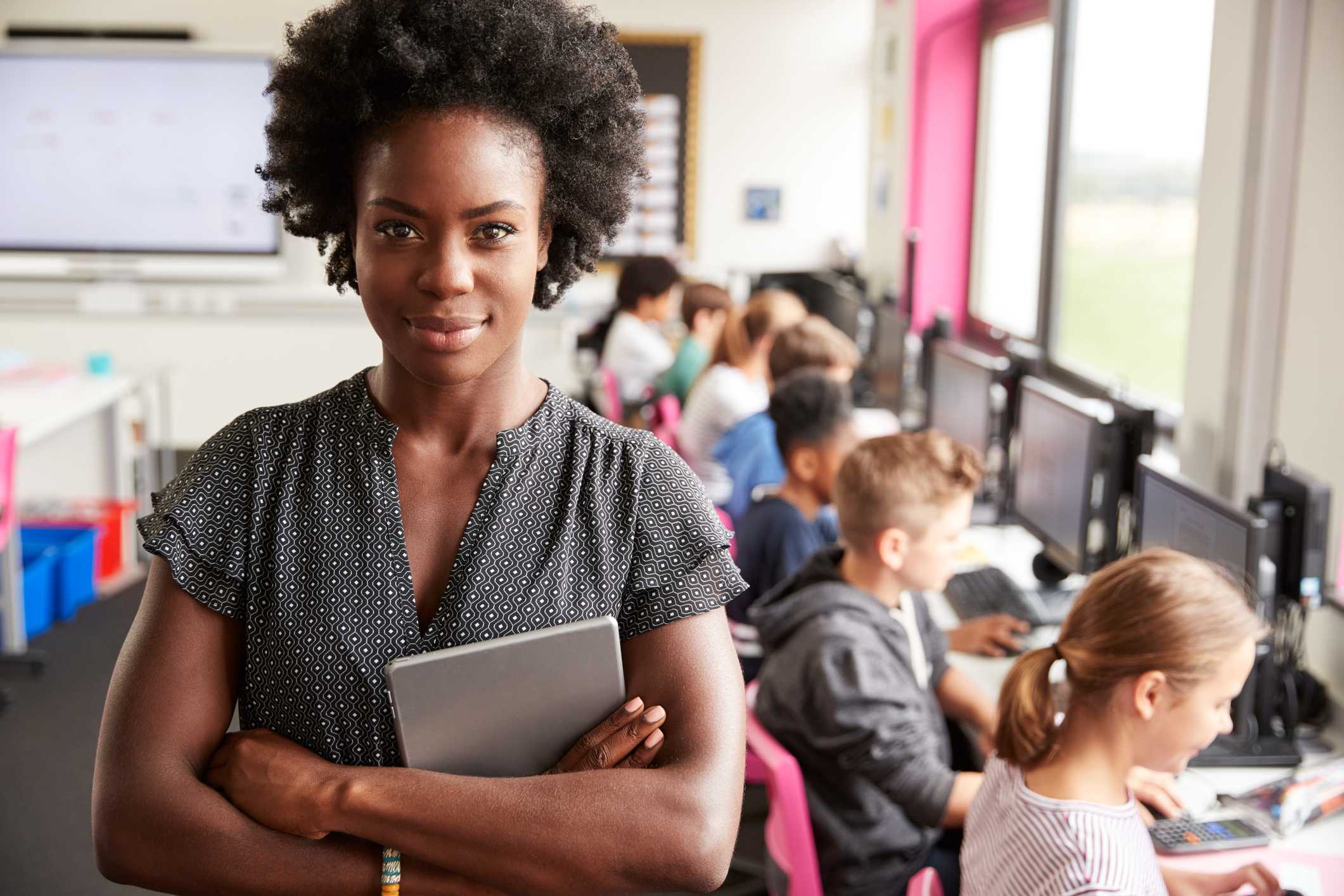
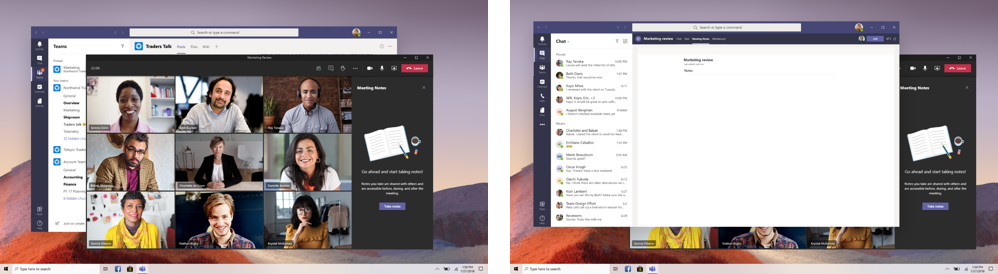

Olá, bom dia, desejo possuir um aplicativo para dá aula digital. Sem ter q copiar no quadro branco.
o problemas e esse, n aparece o botao matemática no onenote.
Na minha Assinatura do pacote office não aparece o botão matemática no onenote, como posso conseguir?